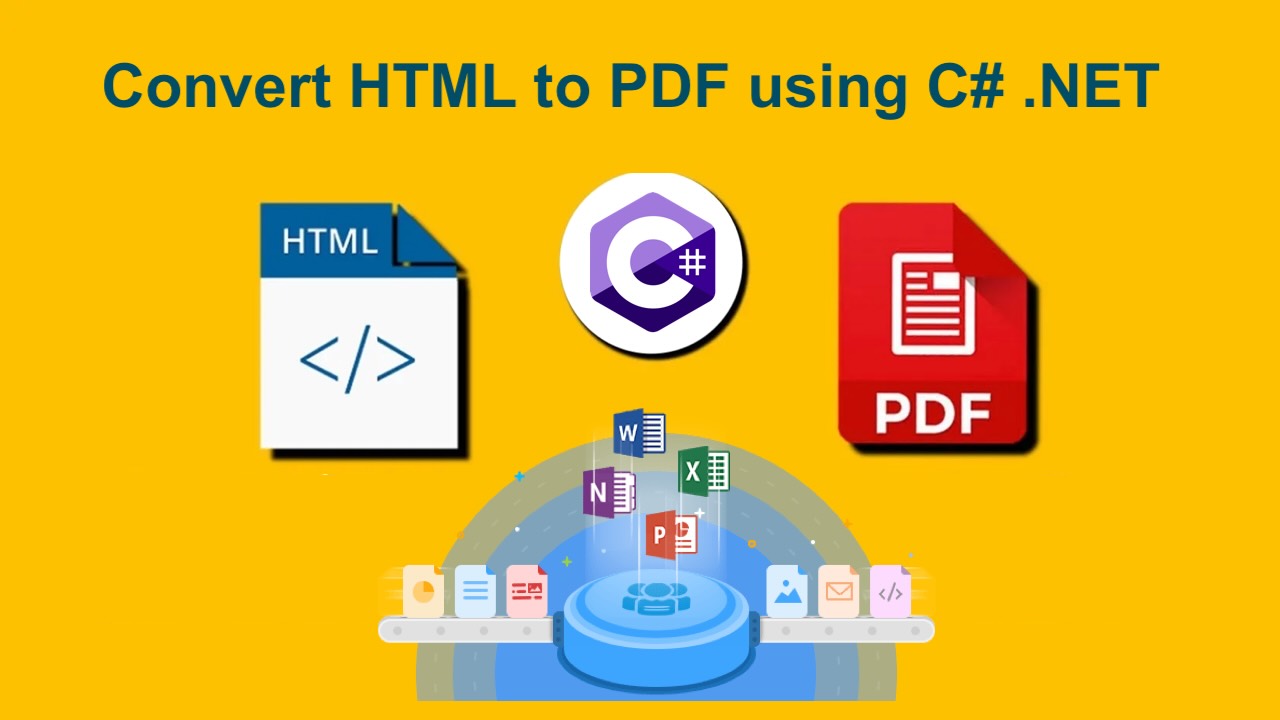Dalam lanskap digital saat ini, HTML adalah salah satu format yang paling banyak digunakan untuk menampilkan dan membagikan data terstruktur secara online. Namun, ketika datang ke pengarsipan, distribusi, atau akses offline, PDF tetap menjadi format pilihan. Pengembang sering kali perlu mengonversi HTML ke PDF untuk membuat laporan, faktur, atau mempertahankan konten web dalam format yang kompatibel secara universal.
Artikel ini mencakup topik-topik berikut:
SDK Konversi HTML ke PDF
GroupDocs.Conversion Cloud SDK untuk .NET menyediakan solusi yang kuat dan dapat diskalakan untuk transformasi format file. Saat menggunakan kemampuan API ini, Anda dapat dengan mudah mengonversi HTML ke PDF, memastikan akurasi, konsistensi, dan kinerja yang superior—semuanya tanpa menginstal perangkat lunak tambahan.
Memulai dengan Konversi HTML ke PDF
Sebelum Anda mulai, pastikan Anda memiliki prasyarat berikut:
- A GroupDocs Cloud account untuk mendapatkan Client ID dan Client Secret Anda. Untuk informasi lebih lanjut, silakan kunjungi tutorial singkat.
- Sebuah file HTML atau halaman web untuk pengujian.
- Sebuah lingkungan pengembangan .NET yang dikonfigurasi (seperti Visual Studio atau Rider).
Anda dapat menginstal SDK dari NuGet Package Manager dengan menjalankan perintah berikut:
Install-Package GroupDocs.Conversion-Cloud -Version 25.9.0
Convert HTML to PDF dengan C#
Mari kita eksplorasi bagaimana melakukan konversi HTML ke PDF secara programatik menggunakan C# dan GroupDocs Cloud SDK.
- Buat sebuah instance dari kelas
Configurationdi mana kita mengoper kredensial klien sebagai argumen.
var configuration = new Configuration
{
AppSid = "YOUR_CLIENT_ID",
AppKey = "YOUR_CLIENT_SECRET"
};
- Inisialisasi sebuah instance dari
ConvertApidanFileApidi mana kita mengirimkan objek Configuration sebagai argumen.
var convertApi = new ConvertApi(configuration);
var fileApi = new FileApi(configuration);
- Upload the input HTML to cloud storage.
using (var stream = File.OpenRead("source.html"))
{
var uploadRequest = new UploadFileRequest("source.html", stream);
fileApi.UploadFile(uploadRequest);
}
- Buat sebuah instance dari
ConvertSettingsdi mana kita menentukan nama untuk input HTML, format output sebagaipdfdan nama PDF yang dihasilkan.
var settings = new ConvertSettings
{
FilePath = "index.html",
Format = "pdf",
OutputPath = "converted/html-to-pdf-result.pdf"
};
- Panggil API ConvertDocumentRequest untuk mengonversi HTML ke format PDF. Setelah konversi berhasil, PDF yang dihasilkan disimpan di penyimpanan awan.
var request = new ConvertDocumentRequest(settings);
convertApi.ConvertDocument(request);
Setelah permintaan dijalankan, file HTML Anda akan dikonversi menjadi PDF berkualitas tinggi dan disimpan di folder output yang ditentukan di dalam penyimpanan awan Anda.
HTML to PDF Conversion using cURL
Jika Anda lebih suka melakukan konversi melalui pemrograman skrip atau jalur otomatisasi, cURL adalah alternatif yang sangat baik. Ini memungkinkan Anda untuk mengeksekusi panggilan REST API langsung dari baris perintah, menjadikannya ideal untuk pengujian cepat dan pemrosesan massal.
Why Use cURL for HTML to PDF Conversion?
- Tidak ada instalasi SDK yang diperlukan.
- Sempurna untuk skrip shell, alur kerja CI/CD, atau layanan backend.
- Ringan dan mudah untuk diotomatisasi.
Sebelum menjalankan perintah konversi HTML ke PDF, buat token akses JWT Anda, berdasarkan kredensial klien. Setelah token dihasilkan, silakan eksekusi perintah berikut.
curl -v "https://api.groupdocs.cloud/v2.0/conversion" \
-X POST \
-H "accept: application/json" \
-H "authorization: Bearer {ACCESS_TOKEN}" \
-H "Content-Type: application/json" \
-d "{ \"StorageName\": \"internal\", \"FilePath\": \"{sourceFile}\", \"Format\": \"pdf\", \"LoadOptions\": { \"Format\": \"html\" }, \"ConvertOptions\": { \"FromPage\": 1, \"PagesCount\": 1, \"Pages\": [ 1 ], \"WatermarkOptions\": { \"Text\": \"Confidential\", \"FontName\": \"Arial\", \"FontSize\": 12, \"Bold\": false, \"Italic\": true, \"Color\": \"Red\", \"Width\": 10, \"Height\": 6, \"Top\": 100, \"Left\": 100, \"RotationAngle\": 10, \"Transparency\": 0.8, \"Background\": true, \"AutoAlign\": true } }, \"OutputPath\": \"{converted}\"}"
Gantilah {ACCESSTOKEN} dengan token JWT yang Anda hasilkan dan index.html dengan nama file HTML Anda.
Coba Konverter HTML ke PDF Gratis
Jika Anda ingin menjelajahi proses konversi tanpa menulis kode, cobalah HTML to PDF Converter gratis. aplikasi web yang didukung oleh GroupDocs.Conversion Cloud. Ini memungkinkan Anda untuk mengunggah file HTML atau URL apa pun dan segera mengunduh PDF yang dihasilkan.

Tautan Berguna
Kesimpulan
Mengonversi HTML ke PDF menggunakan .NET REST API memberikan pengembang cara yang andal untuk mempertahankan tata letak, gaya, dan konten halaman web dalam format portabel. Dengan GroupDocs.Conversion Cloud SDK untuk .NET, Anda dapat mengotomatiskan proses ini hanya dalam beberapa baris kode—baik Anda perlu mengonversi file HTML tunggal atau seluruh kumpulan halaman web.
Artikel Terkait
Kami sangat menganjurkan untuk mengunjungi tautan berikut untuk mempelajari lebih lanjut tentang:
- Convert Excel Workbook to Text File using .NET REST API
- Bandingkan Buku Kerja Excel XLS|XLSX menggunakan .NET REST API
- Gabungkan Dokumen PDF Secara Online dengan C# .NET
Pertanyaan yang Sering Diajukan (FAQ)
- How can I convert HTML to PDF using C# .NET?
- Anda dapat menggunakan GroupDocs.Conversion Cloud SDK untuk .NET untuk mengunggah file HTML, mengonfigurasi format output sebagai PDF, dan menjalankan metode
ConvertDocument()untuk menghasilkan file yang telah dikonversi.
- Apakah API ini mendukung konversi HTML dengan CSS dan gambar?
- Ya. SDK mempertahankan semua sumber daya yang terhubung, memastikan PDF yang Anda konversi mempertahankan tata letak, font, gambar, dan gaya dengan akurat.
- Can I convert web pages directly from URLs?
- Ya. Anda dapat menentukan URL halaman web dalam jalur input, dan API akan merender konten HTML dan mengonversinya menjadi dokumen PDF.
- Apakah saya perlu menginstal alat pihak ketiga seperti Adobe Acrobat?
- Tidak. Seluruh proses berbasis cloud—tidak ada instalasi lokal atau perangkat lunak tambahan yang diperlukan.